Denne artikkelen viser hvordan du sjekker gruppene en bruker tilhører Linux operativsystemer. Vi introduserer noen konsepter relatert til emnet og beskriver deretter hvordan du gjør det ved å bruke grupper kommando tilgjengelig på terminalen.
Grupper i Linux
Alle Linux-operativsystemer er designet som flerbruker operativsystemer . Dette betyr at de gir mulighetene og relaterte verktøy for å opprette og håndtere flere brukere i et system. Et slikt verktøy er brukergrupper. En brukergruppe er ganske enkelt en samling brukere. Det er nyttig når a Systemadministrator ønsker å håndtere flere brukere samtidig (spesielt for håndtering av tillatelser). Vi definerer en regel for gruppen og den gjelder automatisk for alle medlemsbrukerne.
Syntaks:
$ sudo useradd>
Når en ny bruker opprettes, opprettes en ny gruppe med samme navn og brukeren legges til i den. Denne gruppen kalles primærgruppen til brukeren. For eksempel oppretter vi en bruker som heter demoBruker3 i følgende skjermbilde fra terminalen:
sudo groupadd demo_group sudo useradd demo_user sudo groupmod -a -U demo_user demo_group groups demo_user>

Opprette en gruppe, en bruker og legge til brukeren i gruppen.
Vi bruker kommandoen grupper (som vi vil forklare i detalj i neste avsnitt) for å se gruppene til brukeren og legge merke til at den er i en gruppe som heter demoBruker3 som forventet. Vi kan legge til brukeren i andre grupper ved å bruke kommandoen -
$ sudo groupmod -a -U>
Hvor vil vi legge til det angitte brukernavnet til det angitte gruppenavnet? Når brukeren legges til i en gruppe på denne måten, kalles det en sekundærgruppe av brukeren. Med andre ord, alle gruppene som brukeren tilhører unntatt hans/hennes primærgruppe kalles hans/hennes sekundære grupper.
tilfeldig tallgenerator i c
En bruker kan være til stede i én primærgruppe og så mange sekundære grupper som nødvendig. All grupperelatert informasjon er tilstede i /etc/group fil.
Hvordan sjekke gruppene en bruker tilhører i Linux?
Nedenfor er metodene som vi kan sjekke gruppene en bruker tilhører i Linux-operativsystemet:
Metode 1: Gruppekommandoen
For å se listen over grupper (både primære og sekundære) som en bruker tilhører, kan vi bruke grupper kommando. Kommandoen er en del av 'GNU coreutils', derfor er ingen installasjon nødvendig. Man kan åpne terminalen og begynne å bruke den. Den er distribuert under ' GPLv3+ ' programvarelisens .
Åpne terminalen og skriv inn følgende kommando for å se om den fungerer:
$ groups --version>
Dette gir ut versjonsinformasjonen på terminalen.
Syntaks:
$ sudo groups []>
Dette betyr at kommandoen kan brukes med eller uten å oppgi et brukernavn. Hvis brukernavnet er oppgitt, viser det alle gruppene som det angitte brukernavnet tilhører. Hvis brukernavnet ikke er oppgitt, viser det alle gruppene som aktiv/aktuell brukeren tilhører.
Eksempel 1: Bruke grupper-kommando med et brukernavn
$ groups liveuser>
Følgende skjermbilde viser det livebruker er tilstede i livebruker & hjul grupper –
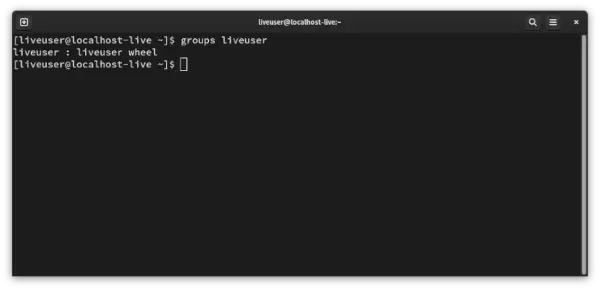
Grupper som brukeren liveuser tilhører.
Søker liste over grupper for noen andre brukere sier demoBruker1 –
$ groups demoUser1>
Følgende skjermbilde viser det demoBruker1 er tilstede i demoBruker1 , Demogruppe & Demogruppe 2 grupper:
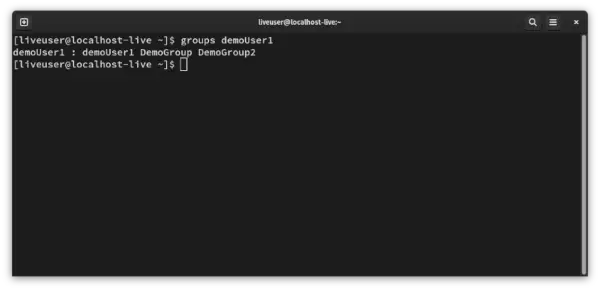
Bruke grupper-kommando med brukernavn, eksempel 2
Eksempel 2: Bruk av kommandoer for grupper uten brukernavn
$ groups>
Følgende skjermbilde viser utdataene:
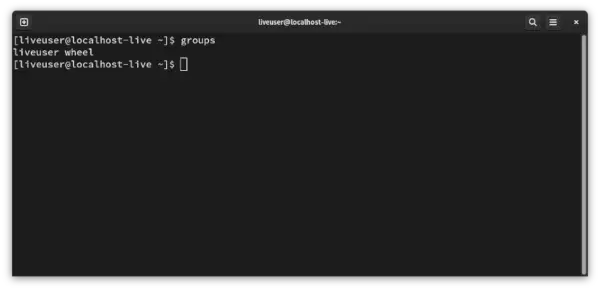
Bruke grupper-kommando uten brukernavn.
Se at utgangen er den samme som utgangen for livebruker som forventet (fordi liveuser er den aktive brukeren).
liste java
Metode 2: id-kommandoen
Dette er vårt andre alternativ. De id kommando er opprettet for å hente ID-detaljene til en bruker. Den leveres forhåndsinstallert med Linux og kan brukes på terminalen med en gang. Ingen installasjon er nødvendig. Vi kan utnytte det til å hente gruppene en bruker tilhører ved å bruke følgende syntaks:
Syntaks:
id -G -n>
- -G: De -G flagget forteller å hente alle gruppe-ID-ene til brukeren og
- -n: De -n flagget forteller å sende ut navnene på gruppene (ellers ville det gi ut gruppe-IDer).
Følgende skjermbilde viser for eksempel henting av gruppene til demoBruker1 ved å bruke id-kommandoen:
id -G -n demoUser1>
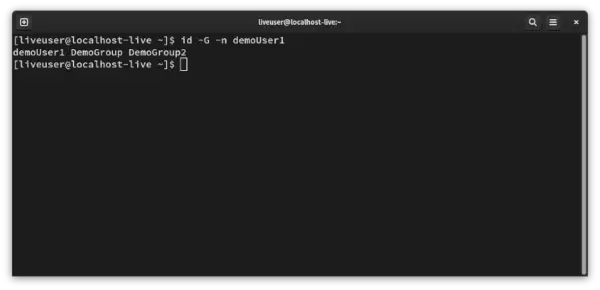
Bruke id-kommandoen for å hente gruppene en bruker tilhører.
Metode 3: /etc/group-filen
Dette er vårt tredje alternativ. Som nevnt tidligere, /etc/group filen inneholder all gruppeinformasjon, og derfor kan vi selvsagt hente all grupperelatert informasjon fra den, inkludert å sjekke gruppene en bruker tilhører.
1. Oppføringsformat i filen /etc/group
Hver linje inneholder informasjonen for en egen gruppe. Hver linje har følgende format:
Group-Name:Password:Group-id:Usernames belonging to this group separated by comma or user-list>
2. Søker manuelt i /etc/group-filen
Bruk en av følgende kommandoer etter behov for å sende ut innholdet i filen/etc/group på skjermen:
1. less etc/group 2. more etc/group 3. cat etc/group>
List nå alle gruppene der gruppenavn er det samme som brukernavnet (dette er primærgruppen til brukeren) eller brukerlisten inneholder brukernavnet (dette er brukerens sekundære grupper). Her er et eksempel på et skjermbilde av utdata fra oppføringer på skjermen –
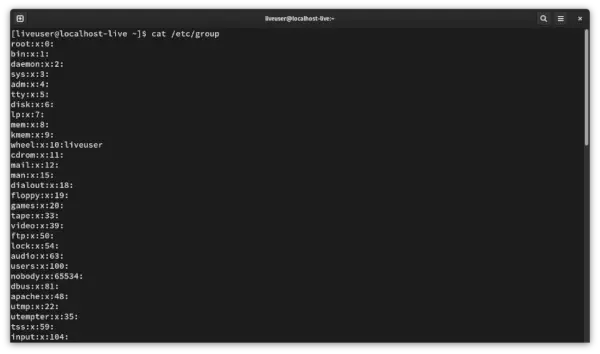
Innholdet i filen /etc/group.
Denne prosessen er imidlertid kjedelig og veldig ineffektiv da filen er stor. Vi tar opp dette i neste avsnitt.
Eksempel 1: Bruke grep-kommandoen for å søke
Tilogmed grep kommando er forhåndsinstallert, så ingen installasjon er nødvendig. grep kommandoen brukes for mønstertilpasning i strenger. Vi bruker den her til å skrive ut bare linjene fra /etc/group fil der det aktuelle brukernavnet ditt vises, ved å bruke denne syntaksen:
Syntaks:
$ grep -w /etc/group>
De -I flagg brukes her for å dirigere det til å sende ut bare de linjene som inneholder brukernavnet. Her er et eksempel på skjermbilde hvor vi henter gruppene demoBruker1 tilhører:
grep -w demoUser1 /etc/group>
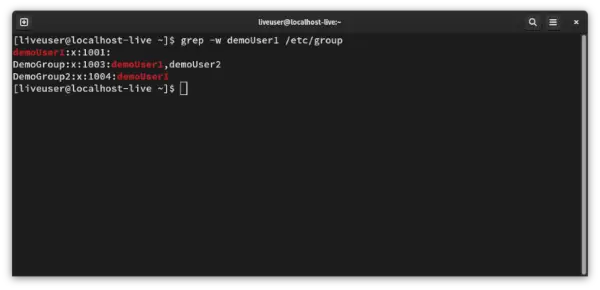
Bruke grep-kommandoen for å enkelt hente gruppeinformasjon fra filen/etc/group.
Nå er det bare å lese gruppenavnene til alle disse linjene for å få listen over grupper brukernavnet tilhører. For skjermbildet ovenfor er det [demoUser1, DemoGroup, DemoGroup].
Metode 4: Gegent-kommandoen
Dette er vårt fjerde alternativ. De høflig kommando brukes til å få oppføringer av mange viktige filer i et Linux-system som passordfiler, nettverksfiler osv. inkludert /etc/group filer. Så vi kan skrive følgende kommando for å få oppføringene til /etc/group fil på skjermen og søk deretter manuelt som vi gjorde i den siste delen:
Syntaks:
$ getent group>
Men vi støter på det samme problemet – å søke manuelt. Og løsningen er den samme også - bruk grep-kommandoen! Vi bare rør ut utdataene fra getent-kommandoen til grep-kommandoen som gir grep beskjed om å sende ut bare de linjene der det aktuelle brukernavnet vises. Her er syntaksen:
Syntaks:
$ getent group|grep -w>
Her er et skjermbilde som bruker metoden ovenfor for å få gruppene til demoBruker1 tilhører
getent group|grep -w demoUser1>
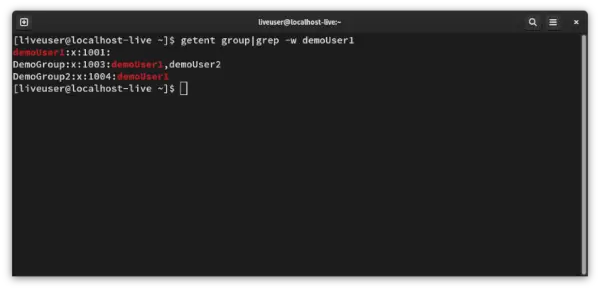
Bruk av intent- og grep-kommandoer sammen for å hente gruppene som brukeren tilhører.
Nå er det bare å lese gruppenavnene fra alle linjene som gjort tidligere for å få listen over grupper som brukernavnet tilhører.
Ofte stilte spørsmål
1. Hvordan sjekker jeg hvilke grupper en bruker tilhører i Linux?
For å sjekke hvilke grupper en bruker tilhører i Linux, kan du bruke
groups>kommando etterfulgt av brukernavnet.For eksempel:
groups username>Denne kommandoen vil vise en liste over grupper som den angitte brukeren tilhører.
2. Hva er kommandoen for å liste opp alle gruppene en bruker er medlem av i Linux?
Kommandoen for å liste alle grupper en bruker er medlem av i Linux er:
id -Gn username>De
id>kommando med-Gn>alternativet gir en mellomromseparert liste over gruppenavn for den angitte brukeren.
3. Kan jeg sjekke gruppemedlemskap for flere brukere samtidig i Linux?
Ja, du kan sjekke gruppemedlemskap for flere brukere samtidig ved å oppgi flere brukernavn til
groups>ellerid>kommando.For eksempel:
groups username1 username2>Denne kommandoen vil vise gruppene for begge `
username1`>og `username2`>.
4. Hvordan finne ut den primære gruppen til en bruker i Linux?
For å finne ut den primære gruppen til en bruker i Linux, kan du bruke `
id`>kommandoen med `-gn`>alternativ.for loops javaFor eksempel:
id -gn username>Dette vil gi ut det primære gruppenavnet for den angitte brukeren.
5. Finnes det noen grafiske verktøy eller applikasjoner for å sjekke brukergruppeinformasjon i Linux?
Ja, det er grafiske verktøy tilgjengelig for å sjekke brukergruppeinformasjon i Linux. Et slikt verktøy er brukere og grupper eller brukerkontoer i systeminnstillingene til skrivebordsmiljøer som GNOME eller KDE. Alternativt kan verktøy som `
gpasswd`>gi et grafisk grensesnitt for å administrere brukergrupper.
Konklusjon
I Linux er det en enkel prosess å bestemme gruppene som en bruker tilhører, som kan utføres ved å bruke grupper kommandoen eller id -Gn kommando. Disse kommandoene gir en rask måte å hente en liste over alle gruppene som er knyttet til en bestemt bruker. Denne informasjonen er avgjørende både for systemadministratorer og brukere, da den hjelper til med å administrere fil- og katalogtillatelser, tillate eller begrense tilgang til ressurser og sikre systemets sikkerhet og integritet.
